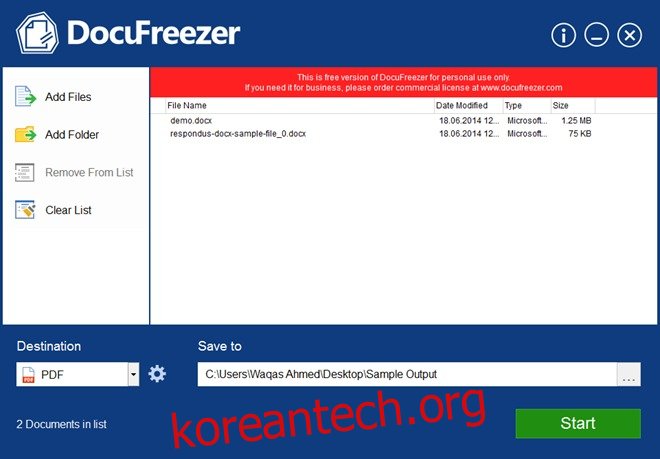DOCX는 세계적인 문서 유형 표준이 되었으며 Microsoft Office를 사용하는 경우 의심할 여지 없이 이러한 파일을 상당히 정기적으로 처리합니다. 그러나 때때로 다른 사람이 문서를 변경하는 것을 방지하고 싶을 때가 있습니다. 그리고 오용을 방지하기 위해 이미지나 PDF 파일로 변환하는 것이 오히려 편리한 것 같습니다. 이전에는 텍스트 문서를 보기 전용 PDF나 이미지 파일로 또는 그 반대로 변환할 수 있는 수많은 응용 프로그램을 다루었습니다. DocuFreezer는 Microsoft Word, Excel 및 PowerPoint 문서를 PDF, JPEG, TIFF 및 PNG로 쉽고 효과적으로 일괄 변환하는 fCoder의 새로운 도구입니다.
DocuFreezer가 마법처럼 작동하는 방식을 보려면 워크플로를 실행해 보겠습니다. 프로그램을 실행하면 다음과 같이 표시됩니다. 인터페이스는 매우 간단하지만 도구는 지정된 목적을 수행합니다. UI는 기본적으로 파일을 추가하거나 지우는 옵션을 제공하는 왼쪽의 사이드바로 구성됩니다. 하단에는 변환된 파일의 출력 형식과 디렉토리를 지정하는 모든 옵션이 있습니다.
시작하려면 문서 파일을 DocFreezer 인터페이스 위로 끌어다 놓거나 ‘파일 추가’ 또는 ‘폴더 추가’를 클릭하여 동일한 작업을 수행할 수 있습니다. 응용 프로그램이 제대로 작동하려면 함께 제공되는 API를 사용하므로 응용 프로그램을 사용하려면 Microsoft Office 2010 이상이 시스템에 설치되어 있어야 합니다.
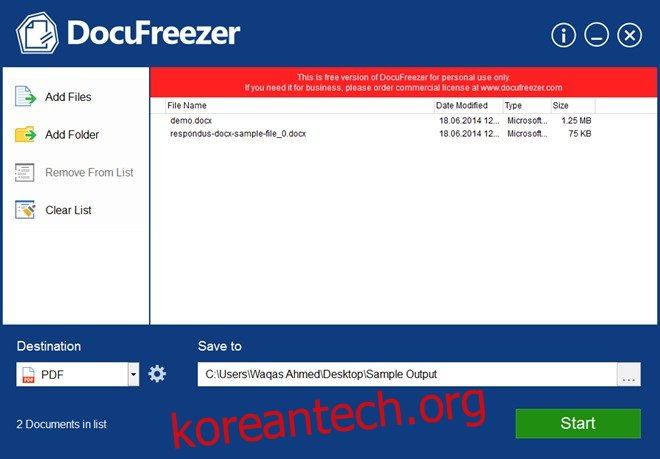
입력 형식 지원과 관련하여 DocuFreezer는 다양한 파일 형식을 사용할 수 있습니다. 나는 그것에 DOCX, PDF 및 XLS 파일을 던지려고 시도했는데, 모두 정말 매력처럼 작동했습니다.
출력 전면에서 파일을 PDF, JPEG, TIFF 및 PNG로 변환할 수 있으며 DocuFreezer를 사용하면 출력 형식 설정 창에서 각 형식 유형에 대한 추가 설정을 구성할 수 있습니다. 예를 들어 PDF-A 또는 일반으로 변환할지 여부를 지정할 수 있습니다. 마찬가지로 JPEG의 출력 품질을 조정할 수 있습니다. 사용자 지정 ‘재설정 해상도’를 지정할 수도 있습니다(기본값으로 200으로 설정).
‘확인’을 클릭하면 지정된 설정이 저장되고 다음 단계는 기본 응용 프로그램 창에서 ‘시작’을 클릭하여 파일을 변환하는 것입니다. 프로그램은 각 변환의 성공 또는 실패에 대해 알려줍니다.
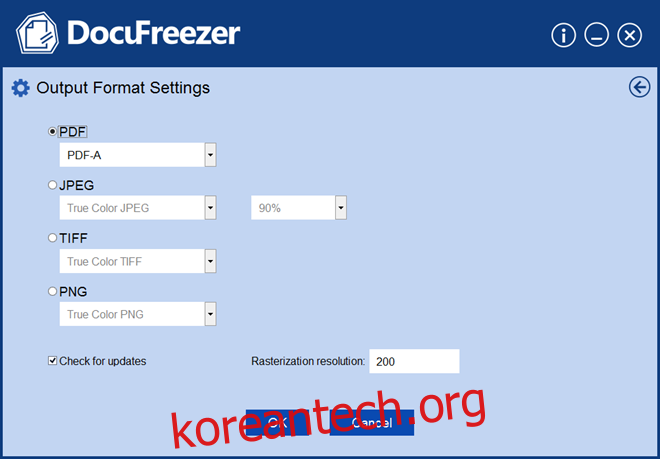
DocuFreezer의 주요 단점은 API를 사용하여 문서 변환을 수행하려면 Microsoft Office 2010 이상을 설치해야 하므로 매력이 제한될 수 있다는 것입니다. 하지만 그 외에는 문서를 PDF 또는 이미지 파일로 변환하는 좋은 프로그램입니다.
DocFreezer는 개인용으로 무료이지만 상업용으로 사용하려면 라이선스를 구매해야 합니다.